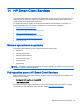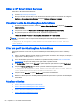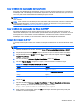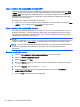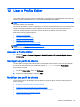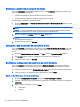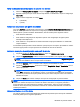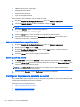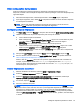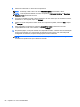HP ThinPro 5.1 - Administrator's Guide
Selecionar a plataforma de um perfil de cliente
Use o link Plataforma no Profile Editor para acessar o painel Plataforma, que pode ser usado para
definir as seguintes configurações:
●
Versões de software do cliente compatíveis com seu hardware
●
Kits opcionais do cliente que oferecem configurações de registro
Para configurar a plataforma do perfil de cliente:
1. No painel Plataforma, em Versões do Cliente Smart Zero > ID da Versão do SO, selecione uma
ID de Versão do SO.
DICA: Certifique-se criar um perfil diferente para cada tipo de hardware.
NOTA: Se um kit de cliente estiver instalado, as configurações de registro adicionais serão
exibidas automaticamente na caixa do kit de cliente e no painel Registro.
2. Defina a configuração Padrão (ThinPro) ou Zero (Smart Zero).
NOTA: Em versões mais antigas de imagens, essa configuração fica esmaecida e definida
automaticamente como Zero.
3. Quando terminar, clique em Avançar.
Selecionar o tipo de conexão de um perfil de cliente
Use o link Conexão no Profile Editor para acessar o painel Servidor Remoto de Conexão, que pode
ser usado para configurar um tipo de conexão para o perfil de cliente por meio do procedimento a
seguir:
1. No painel Servidor Remoto de Conexão, em Tipo, escolha o Tipo de Conexão desejado.
2. Em Servidor, digite o nome ou o endereço IP do servidor a ser configurado.
3. Quando terminar, clique em Avançar.
Modificar as configurações de registro de um perfil de cliente
Use o link Registro no Profile Editor para acessar o Editor de Registro, que pode ser usado para
alterar valores padrão nas configurações de perfil de cliente por meio do procedimento a seguir:
1. Expanda as pastas da árvore Configurações de registro para localizar a opção de ser alterada.
2. Clique na opção e, em seguida, altere o valor padrão no campo Valor.
Ativar ou desativar itens de menu em clientes
1. Na árvore Configurações de registro, navegue até root > zero-login > controls.
2. Expanda a pasta para que o item de menu seja ativado ou desativado e clique na configuração
autorizado.
3. Digite o número apropriado no campo Valor:
●
0 (desativar)
●
1 (ativar)
64 Capítulo 12 Usar o Profile Editor